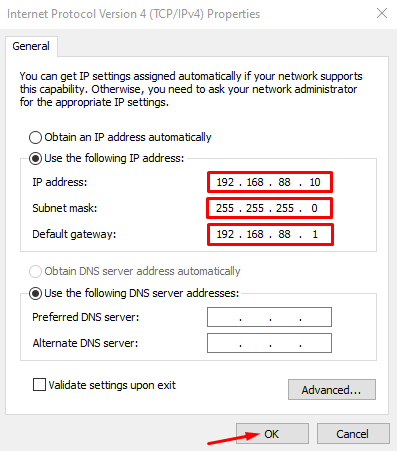Netinstall adalah program yang memungkinkan Anda untuk menginstal MikroTik RouterOS ke PC atau ke RouterBoard melalui jaringan Ethernet. Netinstall juga digunakan untuk menginstal ulang RouterOS dalam kasus di mana instalasi sebelumnya gagal, menjadi rusak atau password akses hilang.
*Note : Port yang terhubung dengan laptop dan router harus berada pada Ether1 dan selama anda melakukan netinstall harap jangan dilepas kabelnya yaa! Oh ya disini saya menggunakan RB941-2nd (classic/tiduran)
1. Donwload terlebih dahulu aplikasi netinstall di website mikrotik.com pada bagian software > download archive dan pilihlah versi netinstall yang sesuai dengan versi router yang sedang anda gunakan. Disini saya sedang menggunakan routerOS versi 6.45.5, jadi disini netinstallnya saya gunakan versi 6.45.5. Fyi, file netinstall berbentuk (.zip). Jika sudah memulai proses pengunduhan, tunggu hingga proses penginstalan selesai.
2. Setelah proses pengunduhan sudah selesai, disini saya langsung saja memindahkan file netinstall ke dalam folder yang saya buat yaitu bernama netinstall. Kemudian, saya ekstrak file netinstall tersebut dengan ekstrak here saja.
- Tampilannya akan menjadi seperti ini setelah di ekstrak. Disini yang akan kita gunakan adalah aplikasinya saja.
3. Selanjutnya disini saya akan menginstal routerOS yang akan saya gunakan untuk mengupgrade routerOS saya dengan netinstall. Disini saya akan mengupgradenya ke versi 6.48.1 saja dan tunggu hingga proses penginstalan selesai.
4. Setelah proses penginstalan file routerOS selesai, saya langsung saja pindahkan ke folder yang saya buat dengan nama paketmikrotik. Sebenarnya jika tidak dipindahkan ke folder baru tidak apa, disini saya hanya ingin memudahkan saja nanti ketika penginputan file routerOS pada aplikasi netinstall.
5. Lalu, beranjak ke network connections, disini disable atau matikan terlebih dahulu semua koneksi kecuali koneksi ethernet.
6. Setelah itu, konfigurasikan ip address yang akan dijadikan penghubung router dan komputer. Disini saya akan menggunakan ip router default saja pada gateway dan untuk ip addressnya disini saya gunakan yang network dengan ip gateway dan jangan lupa untuk default gatewaynya gunakan ip router default agar laptop dan komputer saling terhubung.
7. Selanjutnya, jalankan aplikasi netinstall dengan cara mengklik file yang berektensi (.exe) tersebut. Jika muncul notifikasi windows firewall atau user account control klik allow access atau yes saja untuk melanjutkan program netinstall.
- Tampilan dari aplikasinya adalah seperti ini. Mohon jangan panik jika tampilan aplikasinya ada yang berbeda sedikit. Karena masing-masing versi dari netinstall ada yang tampilannya sama dan ada yang tampilannya berbeda. Jadi, mohon dimaklumi :)
8. Setelah itu, klik pada bagian browse untuk memilih paket routerOS.
- Setelah itu pilihlah folder yang tadi sudah diinput paket routerOS-nya yaitu paketmikrotik dan jangan lupa untuk mengklik ok.
- Nantinya paket routerOS-nya akan muncul pada kolom tersebut seperti gambar dibawah ini.
9. Setelah itu, klik pada bagian Net booting.
- Lalu, beri centang pada boot server enabled lalu masukan ip default gateway yang tadi dikonfigurasikan pada ipv4 (192.168.88.1) kemudian klik ok.
10. Selanjutnya adalah melakukan pengidentifikasian atau pendeteksian router pada aplikasi netinstall. Caranya yaitu sama halnya seperti kita melakukan hard reset. Perlu diketahui bahwa kabel yang menghubungkan router ke laptop jangan di lepas ya dan jangan lupa portnya harus berada di ether1. Perhatikan video dibawah ini dengan khidmat :v *ubah kualitas video menjadi 720p agar lebih jelas ya hehe*
Caranya :
1. Lepas terlebih dahulu charger router pada stop contact.
2. Kemudian tekan reset button yang terdapat pada fisik mikrotik. Tekan tombol kira-kira 3 detik.
-Untuk RB941-2nd (classic/tiduran) tombolnya ada disebelah port power namun berada pada bagian dalam sehingga dan harus menggunakan alat bantu seperti jarum atau mungkin benda yang lainnya untuk menjangkaunya, sedangkan untuk RB941-2nd-tc (berdiri) tombolnyaa da disebelah port power juga, namun iya tidak berada di dalam sehingga anda dapat dengan mudah menjangkaunya bahkan tanpa benda sekalipun.
3. Setelah itu, colokan changer router ke stop contact dan tunggu hingga router terdeteksi atau muncul pada bagian routers/drives.
4. Jika sudah muncul anda boleh melepas tombol reset.
11. Setelah itu, Klik pada identitas router anda yang tadi muncul. Jika paket dari routerOS menghilang, maka input kembali dengan cara di browse seperti tadi. Kemudian jangan lupa untuk ceklis pada kolom yang tersedia di samping paket routerOS anda. Lalu, klik install untuk memulai penginstalan paket routerOS.
- Tunggu hingga proses penginstalan selesai dan jika sudah muncul notifikasi instalation finished successfully maka proses netinstall telah berhasil.
12. Kemudian lakukan pemeriksaan melalui winbox dan dapat dilihat pada kolom version, router saya sudah berubah menjadi versi yang tadi di netinstall yaitu 6.48.1.
- Untuk memastiakan lagi, disini saya akan login dan memeriksanya pada terminal dengan perintah : system resource print dan dapat dilihat bahwa versinya sudah sesuai dengan yang diinput paketnya pada sesi browse yaitu versi 6.48.1 pada channel stable.
--Sekian dan Terima Kasih--